|
Важно Службы Access 2010 и 2013 удаляются из следующего выпуска SharePoint. Рекомендуется не создавать новые веб-приложения, а перенести существующие приложения на другую платформу, например Microsoft Power Apps. Вы можете поделиться данными Access с Dataverse, облачной базой данных, на основе которой можно создавать приложения Power Platform, автоматические рабочие процессы, виртуальные агенты и т. д. для Интернета, телефона или планшета. Дополнительные сведения см. в разделе Начало работы: перенос данных Access в Dataverse. |
Хотя приложения для Office добавляются в веб-приложение Access через браузер, необходимо открыть веб-приложение в Access, чтобы удалить веб-приложение для Office или изменить его размер. Удаление веб-приложения для Office не приводит к удалению данных из веб-приложения Access. Данные просто перестают отображаться.
Примечание: Эта статья не относится к классическим базам данных Access.
Важно: Приложения для Office теперь называются надстройками. В данное время мы обновляем продукты, документацию, образцы и другие ресурсы с учетом изменения названия платформы с "Приложения для Office и SharePoint" на "Настройки Office и SharePoint". Мы внесли такое изменение, чтобы было проще отличать платформу расширений от приложений Office.
-
В веб-приложении Access, открытом в браузере, щелкните Параметры > Настроить в Access.
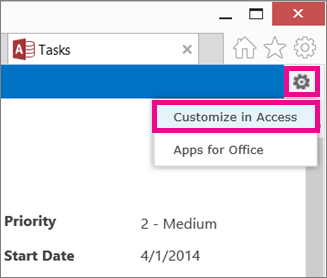
-
Щелкните заголовок таблицы в области "Выбор таблицы" на левой панели, выберите представление, в котором отображается приложение для Office, и нажмите кнопку Изменить.
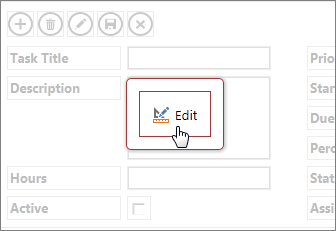
-
Выберите элемент управления приложения для Office и нажмите клавишу DELETE.
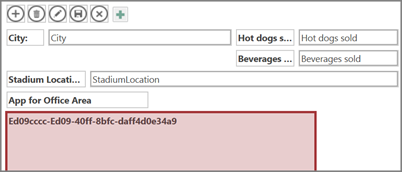
Совет: Если открытое представление веб-приложения Access содержит несколько приложений для Office, возможно, вам будет трудно определить, какое приложение нужно удалить. Запустите веб-приложение в браузере и обратите внимание на порядок, в котором отображаются приложения для Office. Они будут указаны в том же порядке в Access.










